Kopeerimis- ja kleepimistoimingud on mis tahes operatsioonisüsteemi kõige sagedamini kasutatavad failihalduri funktsioonid. Iga operatsioonisüsteem pakub kasutajale võimalust seda teha mitmel viisil, kasutades hiirt, klaviatuuri või mõlema kombinatsiooni. Selliste kogu kausta sisuga toimingute toimingute jada ei erine eriti ühe faili teisaldamise toimingutest.
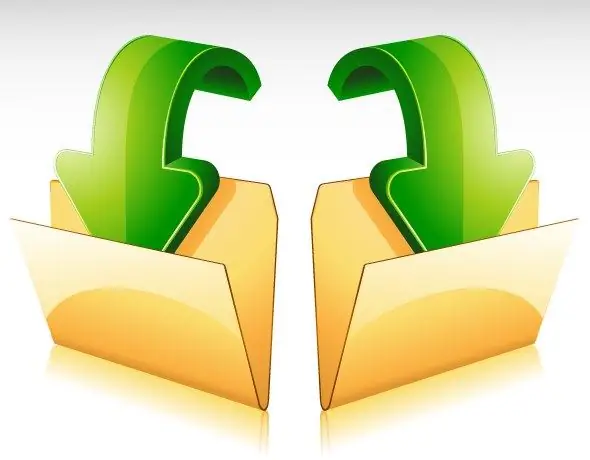
Juhised
Samm 1
Liikuge kausta, mille faile soovite teisaldada. Kui see asub töölaual, siis topeltklõpsake selle ikoonil ja kui ei, siis tehke sama otseteega "Minu arvuti" ja navigeerige käivitatud failihalduri akna kaustapuus soovitud kataloogi.
2. samm
Valige kõik kaustas olevad failid. Selleks klõpsake mõnel neist ja vajutage siis kiirklahvi Ctrl + A (ladina täht). Sama saab teha, avades kaustaloendi kohal rippmenüü "Korrasta" ja valides selles rea "Vali kõik".
3. samm
Kui peate dubleerivaid faile paigutama teise kausta, jättes algse kausta sisu samasse kohta, kopeerige kõik valitud - vajutage klahvikombinatsiooni Ctrl + C. Ja kui soovite kõik objektid teisaldada, lähtekataloogist lahkudes tühi, seejärel kasutage lõikamisoperatsiooni - vajutage klahvikombinatsiooni Ctrl + X. Mõlemat käsku saab valida ka kontekstimenüüs, mille käivitamiseks paremklõpsake Exploreri aknas valitud alal.
4. samm
Valige kataloog, kuhu soovite paigutada kõik, mida kopeerisite või lõikasite. Klõpsake Exploreri parempoolsel paanil asuvat välja ja vajutage Ctrl + V - see klahvikombinatsioon vastab kleepimistoimingule. Sama saate teha ka kontekstimenüü vastava rea abil. See lõpetab failide ühest kaustast teise teisaldamise protseduuri.
5. samm
Lõikamise ja kleepimise kombinatsiooni asemel võite kasutada pukseerimise ja lohistamise mehhanismi - lihtsalt liigutage varem valitud failid hiire vasaku nupuga soovitud kausta ikoonile. Kui lähte- ja sihtkaustad asuvad kataloogihierarhias üksteisest liiga kaugel, saate igaüks neist avada eraldi aknas ja kasutada mõnda kirjeldatud mehhanismi (lohistada või kopeerida ja kleepida).






